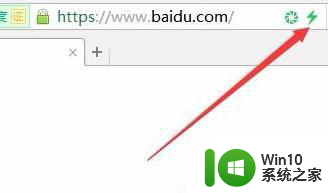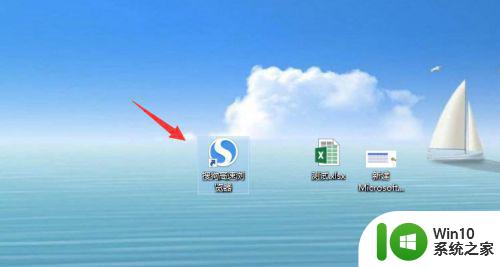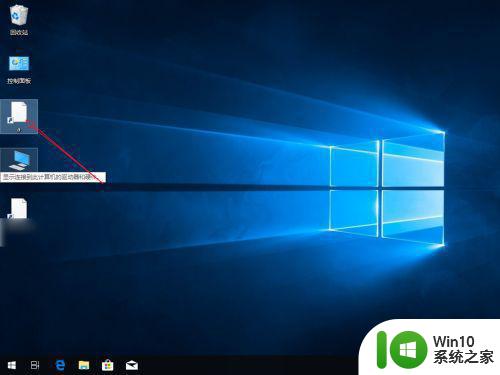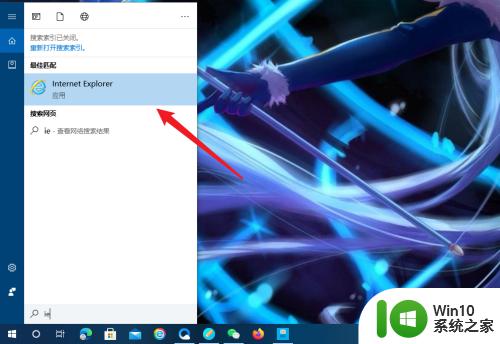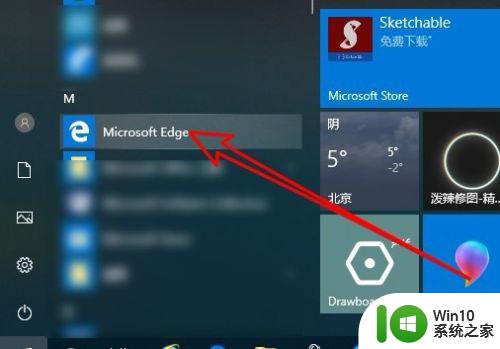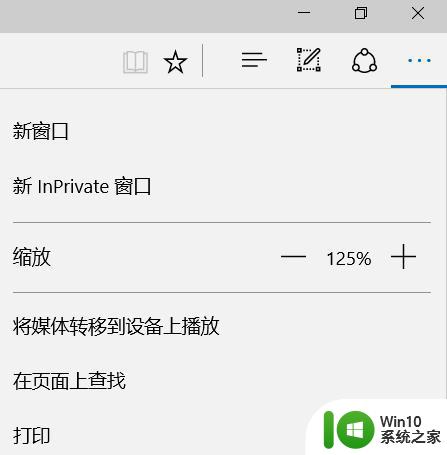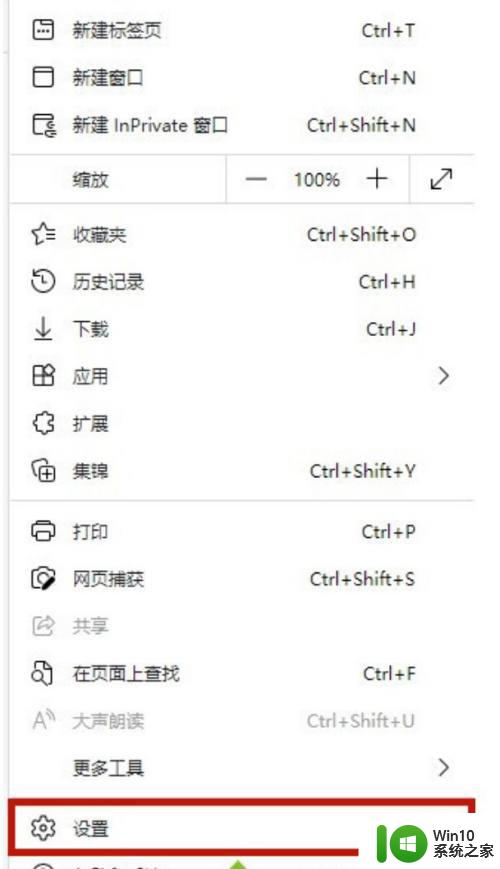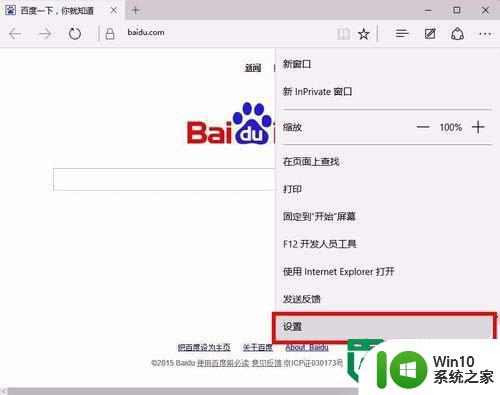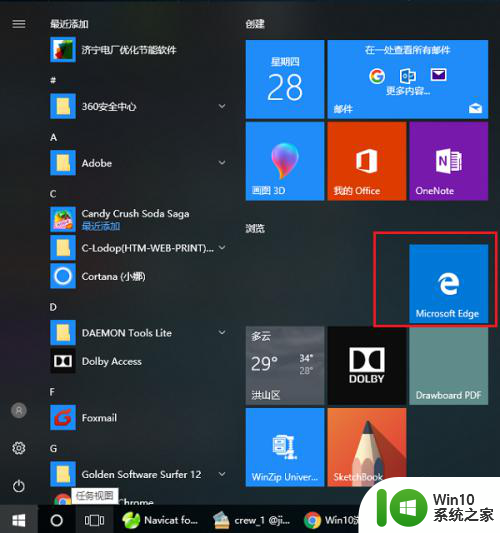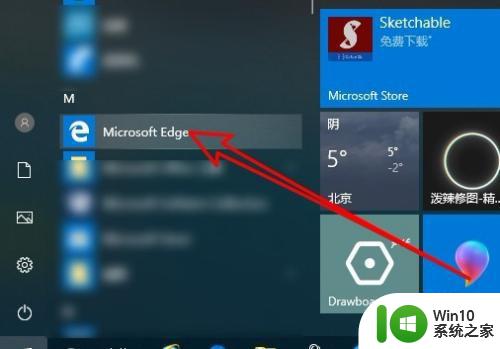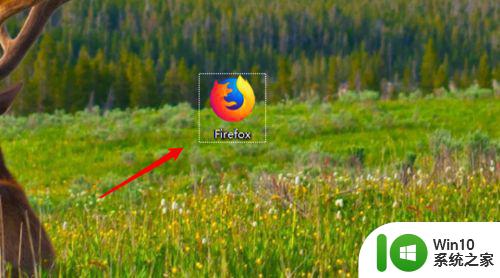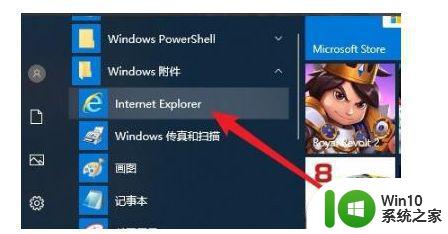win10浏览器怎么设置兼容模式 win10浏览器兼容模式设置方法
win10浏览器怎么设置兼容模式,随着Windows 10操作系统的普及,许多用户可能会遇到一些网页兼容性问题,为了解决这个问题,Win10浏览器提供了兼容模式设置,使用户能够在浏览器中以更好的兼容性浏览网页。兼容模式是一种特殊的浏览模式,可以模拟旧版本浏览器的行为,从而兼容一些不支持最新浏览器标准的网页。在本文中我们将介绍Win10浏览器设置兼容模式的方法,帮助用户解决网页兼容性问题。
具体方法:
1、首先我们打开edge浏览器,点开右上角的省略号,点击“设置”;
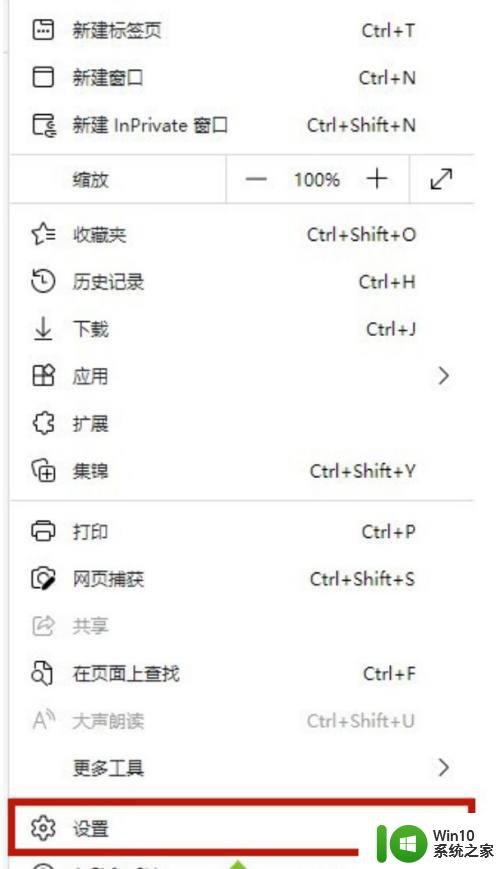
2、选择左侧的“默认浏览器”窗口;
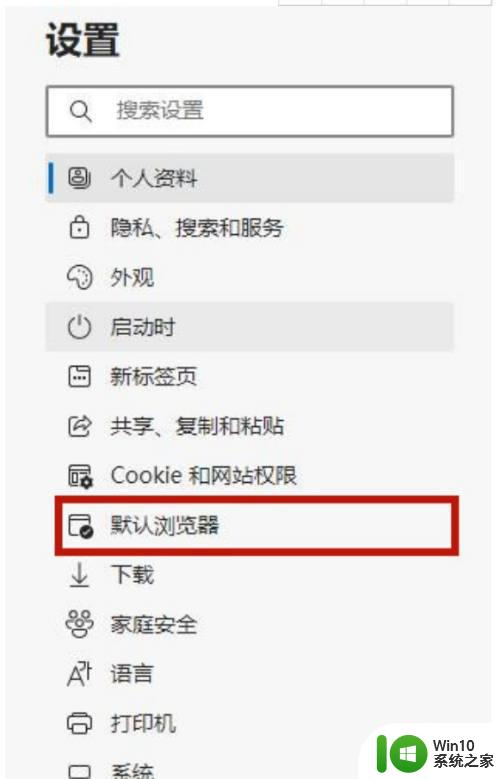
3、将其中的“允许在internet explorer模式下重新加载网站”勾选打开,并且重启浏览器;
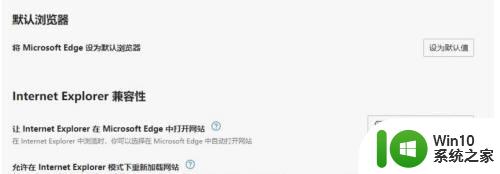
4、还是打开edge浏览器右上角的省略号,找到“更多工具”;
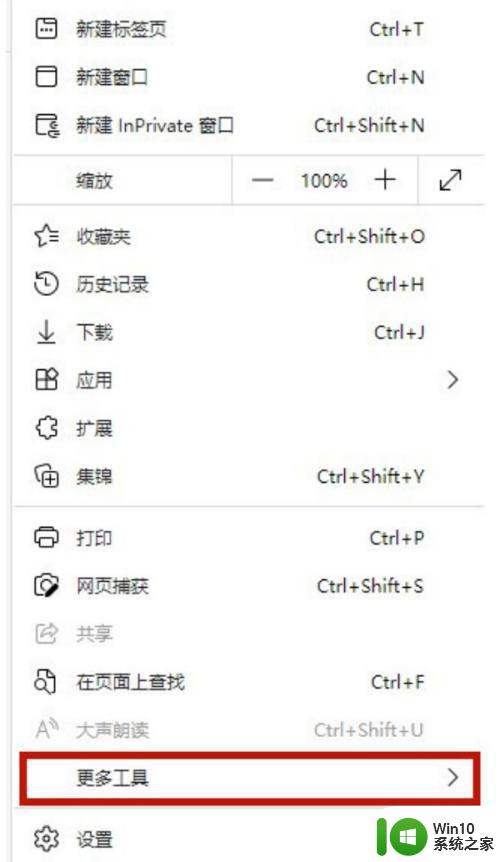
5、在其中选择“在internet explorer模式下重新加载”,这样我们就成功打开edge浏览器兼容性设置了。
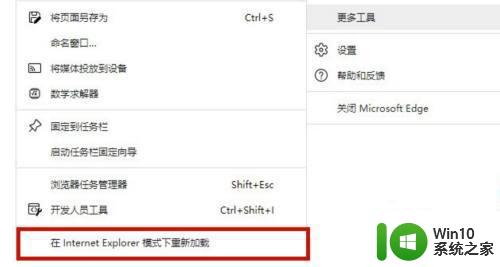
以上就是如何在Windows 10浏览器中设置兼容模式的全部内容,如果有任何疑问,用户可以按照小编提供的方法进行操作,希望这能对大家有所帮助。